STDU Viewer – программа для просмотра электронных книг и документов.

Бесплатная программа STDU Viewer — просмотрщик файлов для многих текстовых и графических форматов. Программа STDU Viewer имеет русский язык и бесплатна для некоммерческого использования.
Программа позволяет открывать файлы многих форматов, в которых сохраняются электронные книги и документы. Также в программе STDU Viewer возможен просмотр некоторых графических форматов.
Так как существует огромное количество различных форматов для хранения электронных книг и документов, то для их просмотра и чтения создано большое количество программ. С помощью таких программ — просмотрщиков можно открывать книги и документы, сохраненные в цифровом виде, на своем компьютере.
Например, файлы в формате PDF, можно открывать программой Adobe Reader, файлы в формате DjVu программой WinDjVu и т. д. Для открытия файлов определенного формата, у пользователя есть на выбор, несколько подобных программ – просмотрщиков файлов.
«>
Некоторые программы могут открыть файлы, сохраненные не в одном, а в нескольких форматах, например, программа Sumatra PDF. Такого типа универсальной программой является бесплатная программа STDU Viewer.
Основное преимущество от использования программы STDU Viewer — это возможность просмотра файлов различных форматов, с помощью только одной программы на своем компьютере. Эта небольшая по размеру программа может заменить несколько других программ и освободить место на жестком диске вашего компьютера.
Бесплатная программа STDU Viewer поддерживает форматы:
- PDF, DjVu, FB2, ePub, XPS, CBR, CBZ, TCR, MOBI, AZW, TXT, PDB
- TIFF, BMP, GIF, JPG, JPEG, PNG, PSD, PCX, DCX,EMF, WMF, JBIG2
Программы — просмотрщики, созданные для просмотра конкретного формата файла, в большинстве случаев, будут более функциональными и быстрыми в работе. Что именно использовать, узкоспециализированную или универсальную программу, каждый пользователь будет решать сам.
Программа STDU Viewer имеет обычную версию, для установки на компьютер, и переносную (portable) версию, которая не требует установки. Скачать программу STDU Viewer можно с официального сайта программы.
stdu viewer скачать
Обычную версию программы нужно будет установить на компьютер, а переносную версию программы — STDU Viewer Portable, после ее распаковки, можно будет запускать из папки.
Установка программы STDU Viewer
Установка программы STDU Viewer на свой компьютер. программа устанавливается на русском языке.
В окне «Информация о пользователе» вам предложат ввести имя и фамилию. Вводить что-либо в эти поля не обязательно, необходимо только поставить флажок напротив пункта «Я не буду использовать STDUViewer в коммерческих целях», а затем нажать на кнопку «Далее».
В окне «Интеграция в оболочку» выберите расширения файлов, которые будут ассоциированы с программой STDU Viewer. Если будет выбрана ассоциация с определенными расширениями файлов, то тогда файлы конкретного формата будут открываться в программе STDU Viewer.
В случае, если какой-либо конкретный файл на вашем компьютере открывается другой программой, и вы не хотите заменять программу на STDU Viewer, то тогда вам нужно будет снять флажки напротив расширения файла соответствующего формата.
После установки программы на компьютер, откроется завершающее окно мастера установки, в котором нужно нажать на кнопку «Завершить».
Общие сведения об использовании STDU Viewer
После установки откроется главное окно программы STDU Viewer.
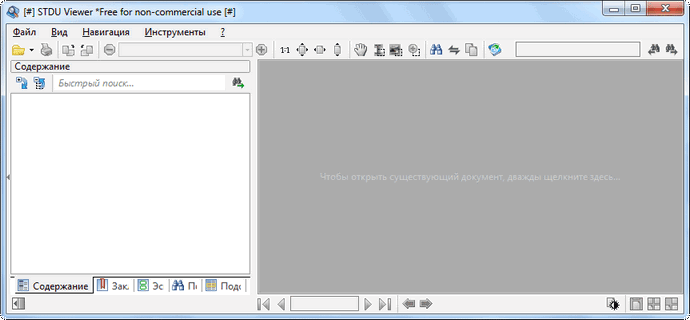
Войти в настройки программы можно из меню «Файл» => «Настройки программы…». В настройках, в случае необходимости, можно изменить настройки программы, сделанные по умолчанию.
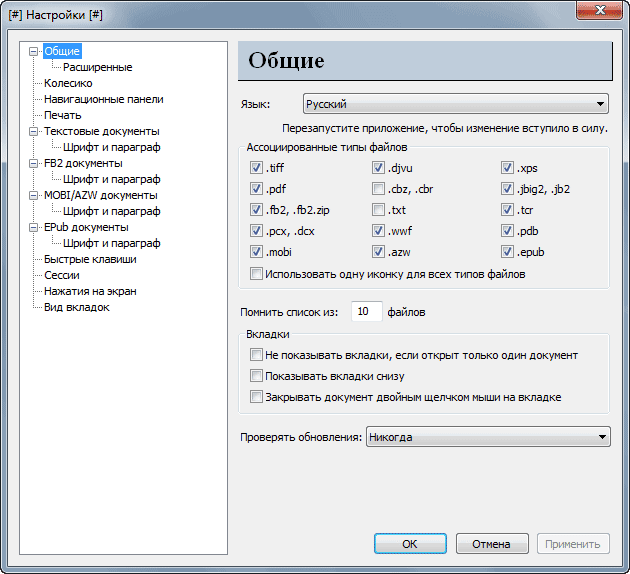
Для управления программой можно использовать кнопки на панели инструментов или использовать для этого команды из меню программы.
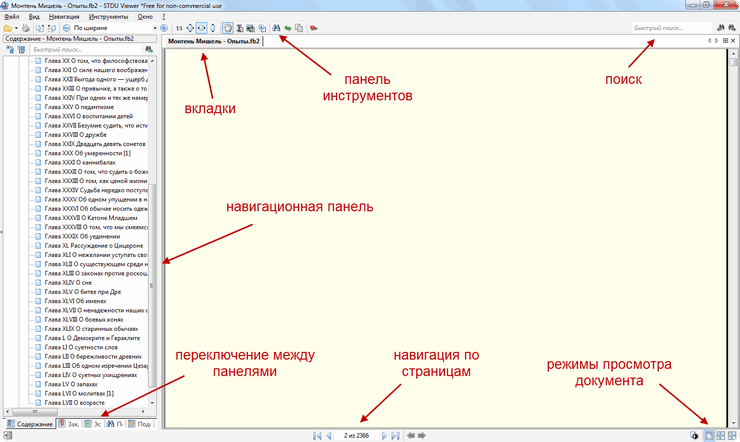
Слева находится навигационная панель. Из области, расположенной ниже навигационной панели, можно переключаться между различными панелями — «Содержание», «Закладки», «Эскизы», «Поиск», «Подсветка». Боковую панель можно убрать, если нажать на кнопку, которая находится в левом нижнем углу окна программы.
В самом низу окна программы, посередине, расположена навигация по страницам. Далее справа, находятся кнопки для переключения режима просмотра книги или документа.
При переключении между панелями меняется содержимое навигационной панели. Здесь может находиться оглавление документа, миниатюры изображений страниц, расширенный поиск, сделанные вами закладки.
Сверху под панелью инструментов, выше области, в которой расположен открытый документ, располагается панель для вкладок открытых документов. В правой части панели находится поле «Быстрый поиск…».
При использовании программы STDU Viewer можно добавлять в окно программы сразу несколько документов различных форматов. Для их просмотра нужно будет просто переключаться между вкладками.
Для удобного просмотра, вкладки можно выделить цветом. Для этого следует пройти по такому пути — меню «Файл» => «Настройки программы…» => «Настройки» => «Вид вкладок», а затем выбрать необходимое отображение вида вкладок.
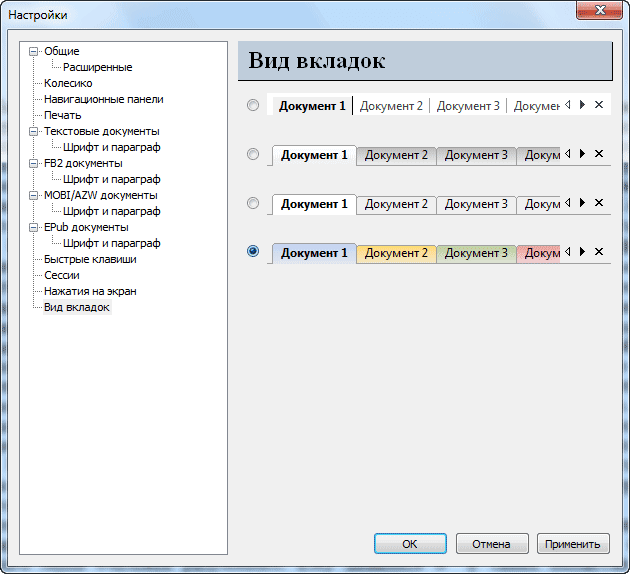
Документ, открытый в программе STDU Viewer, можно поворачивать, изменять его масштаб, открывать сразу несколько страниц, словом, производить с ним все необходимые действия.
Весь документ или его отдельные страницы можно отправить на печать. В программе STDU Viewer можно сохранять страницы или весь текст в изображение или в файл формата TXT.
Добавление страницы в закладки

Для добавления страницы в закладки в программе STDU Viewer, необходимо кликнуть правой кнопкой мыши по той странице, которую вы сейчас просматриваете. После этого откроется окно «Добавить закладку», в котором нужно будет нажать на кнопку «ОК».
Если закладка сделана специально для отметки важной для вас информации, то название закладки можно изменить для того, чтобы вам было понятно для чего именно сделана эта закладка.
Как сохранить PDF в TXT
Сначала необходимо открыть файл в формате PDF через меню «Файл» => «Открыть…», или нажать для этого на кнопку «Открыть» на панели инструментов. Далее, в открывшемся окне Проводника, необходимо выбрать нужный файл, а затем нажать на кнопку «Открыть».
После этого файл в формате PDF будет открыт в окне программы STDU Viewer.
Далее необходимо войти в меню «Файл», а затем выбрать в контекстном меню пункт «Экспортировать». Для экспорта в текст, следует выбрать подпункт «как текст…».
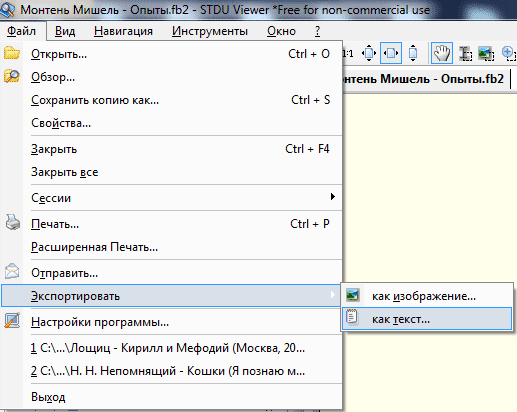
После этого, откроется окно «Экспортировать текст», в котором необходимо выбрать параметры экспорта. Сначала потребуется выбрать экспортированные страницы — все, текущая, или сделать выбор по конкретным номерам страниц. Затем необходимо выбрать место для сохранения файла, а потом нажать на кнопку «ОК».
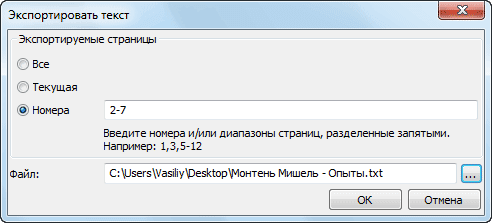
Выбранные страницы или весь текст из документа в формате PDF будут экспортированы в формат TXT.
Точно таким способом можно сохранять файлы в форматах DjVu (при наличии текстового слоя) в TXT, FB2 в TXT, ePub в TXT, MOBI в TXT, AZW в TXT.
Как конвертировать DjVu в графический формат
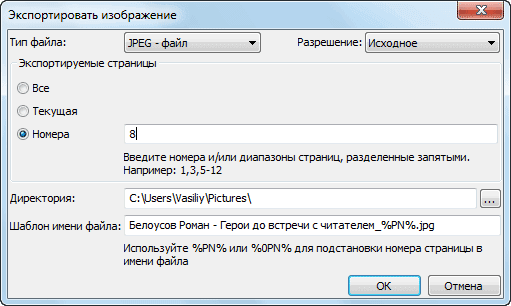
В программе STDU Viewer можно сохранить страницы открытого документа как изображение. Давайте рассмотрим конвертацию в графический формат, на примере файла в формате DjVu.
Для этого сначала необходимо открыть файл в формате DjVu в программе STDU Viewer, а потом войти в меню «Файл» => «Открыть…». В окне Проводника следует выбрать файл в формате DjVu, а затем нажать на кнопку «Открыть».
Потом снова необходимо войти в меню «Файл», а в контекстном меню выбрать пункт «Экспортировать» => «как изображение…».
Далее откроется окно «Экспортировать изображение», в котором необходимо выбрать нужные настройки. Можно выбрать тип файла — JPEG, BMP, GIF, PNG, в который будет произведена конвертация, а также его разрешение. После выбора экспортируемых страниц и места сохранения изображения, следует нажать на кнопку «ОК».
Копирование в STDU Viewer
При использовании программы STDU Viewer можно копировать текст или изображение на просматриваемой странице документа.
Для копирования текста, вам необходимо будет нажать на панели инструментов на кнопку «Выделение текста». Далее следует выделить текст, а потом щелкнуть в окне программы правой кнопкой мыши. В контекстном меню вам потребуется выбрать вариант сохранения текста.
При простом копировании выделенный текст можно будет вставить в окно другой программы — текстового редактора, сохранить этот текст в формате TXT, или отправить выделенный текст по электронной почте.
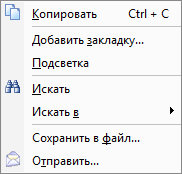
При копировании фрагмента открытого документа в изображение, вам необходимо будет нажать на панели инструментов на кнопку «Выделение изображения». После выделения изображения в окне программы, нужно будет будет кликнуть правой кнопкой мыши, а затем выбрать вариант сохранения изображения.
При просто копировании, изображение будет сохранено в формате JPEG, а при сохранении в файл, вы можете выбрать необходимый формат для сохранения изображения: JPEG, BMP, GIF, PNG.

Заключение
Бесплатная программа STDU Viewer имеет небольшой размер и используется в качестве программы — просмотрщика файлов форматов электронных книг, документов и изображений. Программа STDU Viewer может заменить собой несколько специализированных программ для просмотра файлов соответствующих форматов.
Оригинал записи и комментарии на LiveInternet.ru
Источник: spayte.livejournal.com
STDU Viewer — программа для Windows — отзывы
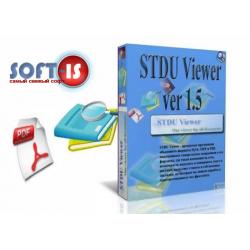
Добрый день, дорогие друзья! Работая и просто проводя много времени за компьютером (в интернете) часто приходится сталкиваться с текстовой информацией — это и книги, и рефераты, и всевозможные статьи, и еще много различных документов, которые.
819
Болгария, София
Универсальная утилита
Достоинства:
Многофункциональна, простой интерфейс
Недостатки:
не обнаружено;
Часто сталкивалась с проблемой — скачаешь файл или отправят отсканированный материал, а открыть его стандартными программами не получается или приходится скачивать несколько утилит, которые занимают лишнее место и особой функциональностью не отличаются. Моя проблема.
13926
Россия, Москва-опаздываю
Оказывается, что данная программа много чего умеет!
Достоинства:
поддержка многих форматов, freeware, быстро работает даже на старой технике
Недостатки:
не обнаружено
Здравствуйте, читатели! Данной программой я заинтересовалась, когда одна моя знакомая попросила перекодировать ей электронную книгу из формата djvu в картинки или что-нибудь такое, что можно открыть стандартными средствами Windows. Программа WinDjView , которая была у.
58
Россия, Центральный район
Универсальный просмотрщик разных форматов.
Достоинства:
Поддерживает около 20 различных форматов электронных документов — в отличие от других программ. Небольшой размер. Есть портативная версия.
Недостатки:
Не обнаружил.
С этой программой я «познакомился» случайно — искал программу-читалку для электронных книг. STDU Viewer оказался не совсем тем, что мне нужно, но его возможности меня заинтересовали. Чем именно? Есть подобные программы для просмотра файлов какого-либо
93
Россия, Омск
Лучшее, что можно найти сейчас для чтения.
Достоинства:
Чтение множества форматов без особых проблем.
Недостатки:
Отсутствуют.
Долгое время никак не могла найти универсальную программу для чтения книг или документов: то один формат не читается, то он не открывается, то нужно снова и снова переустанавливать всю программу. Настоящий геморрой. Но после того.
15
Россия, г.Славгород
Самая нормальная программа для чтения книг.
Достоинства:
Мало весит, интересное меню.
Недостатки:
Значок некрасивый=D
STDU Viewer file -самая хорошая программа для чтения книг(мое мнение). Она и мало весит и читает многие форматы. Пользуюсь я этой программой часто, из-за то го что мне в школе задают читать тексты, произведения.
Источник: otzovik.com
Скачать STDU Viewer для Windows

STDU Viewer – это популярная утилита для работы с электронными книгами в большинстве известных форматов. Приложение выделяется широкими функциональными возможностями, удобным русскоязычным интерфейсом и находится в свободном распространении. О том, как скачать бесплатную программу STDU Viewer, её особенностях и настройках расскажет Как-установить.РФ.
Зачем нужна программа и её описание
STDU Viewer – это приложение для просмотра и чтения электронных документов. Утилита поддерживает множество известных форматов, эффективно справляется с большими блоками текстов, позволяет перемещаться по оглавлению, выполнять поиск по словам, копировать выделенные текстовые фрагменты. Доступна регулировка яркости и контрастности. Программа взаимодействует с некоторыми графическими форматами, поэтому её можно задействовать для просмотра изображений.
Рекомендуем! MultiSetup
| Официальный дистрибутив Telegram |
| Тихая установка без диалоговых окон |
| Рекомендации по установке необходимых программ |
| Пакетная установка нескольких программ |
Утилита устанавливается на Windows всех версий, занимает небольшое место на жёстком диске компьютера и не мешает быстродействию системы.
Возможности программы
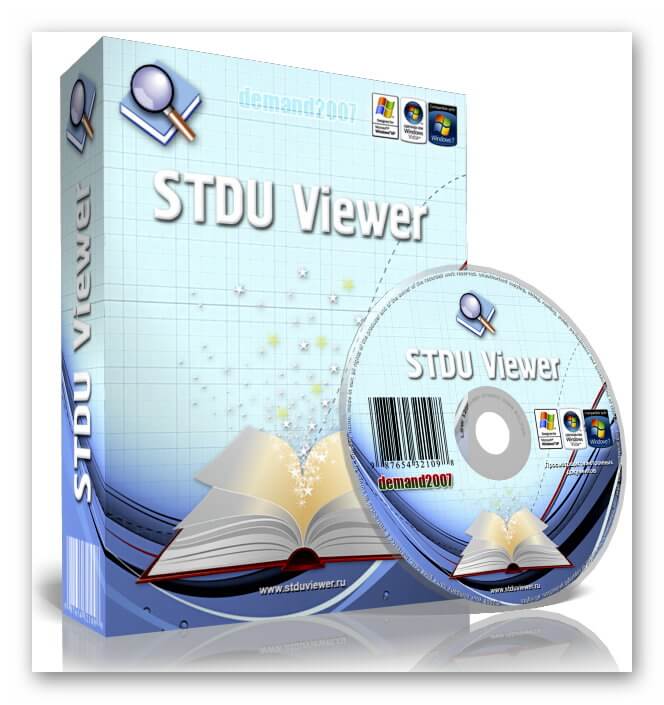
STDU Viewer выделяется следующими возможностями:
- одновременный просмотр нескольких документов;
- масштабирование, открытие файла в полноэкранном формате или только по ширине дисплея;
- поворот страниц на 90° при чтении на перевёрнутом вертикально мониторе;
- поддержка закладок;
- работа с графическими файлами;
- показ содержания файла и эскизов страниц;
- несколько видов поиска по тексту;
- регулировка яркости, гаммы и контрастности документа;
- печать файлов с предварительной гибкой настройкой;
- экспорт страниц в графические файлы;
- выделение текста и копирование в буфер обмена, экспорт страниц в текстовый документ на жёстком диске.
Утилита имеет простой русифицированный интерфейс, понятный даже начинающему пользователю, поэтому разобраться с работой STDU Viewer очень легко.
Как скачать и установить приложение и некоторые настройки
Скачать STDU Viewer для Windows любой версии можно по ссылке ниже. После клика по ней нужно указать папку для загрузки дистрибутива и дождаться завершения процесса. Далее потребуется нажать на загрузочный файл для начала установки. Появится предложение выбрать язык интерфейса.
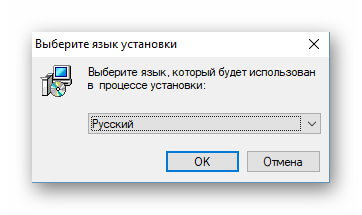
На экране запустится Мастер установки.
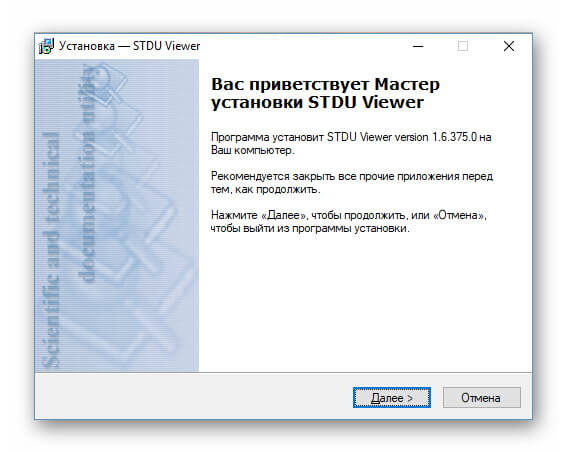
В появившемся окне предлагается указать имя пользователя и электронную почту, а также установить метку, подтверждающую, что программа устанавливается для использования в личных целях.
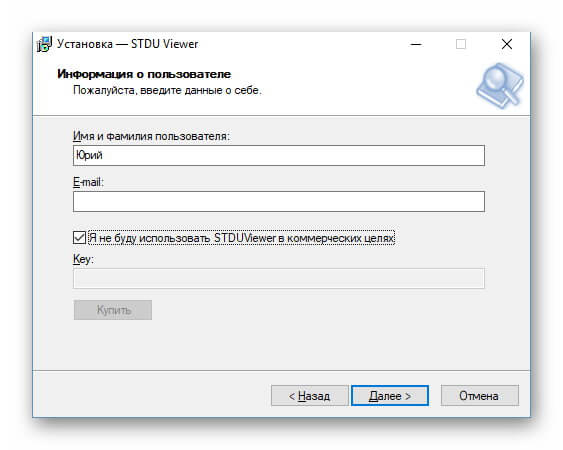
Следующий шаг – выбор папки, в которую установится утилита.
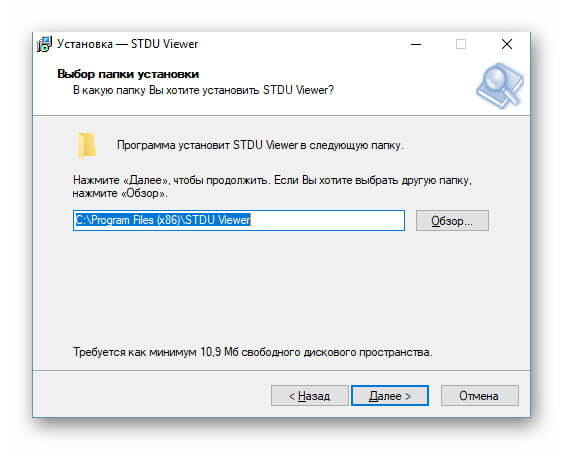
Далее нужно принять условия лицензионного соглашения.
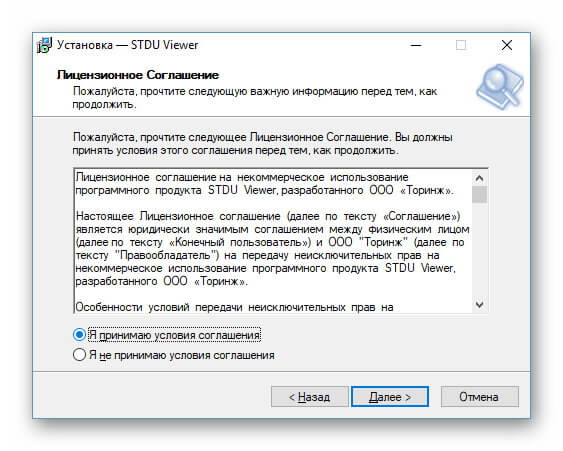
В двух следующих окнах нужно указать, где необходимо разместить ярлыки – в меню Пуск, на рабочем столе, в панели быстрого запуска.
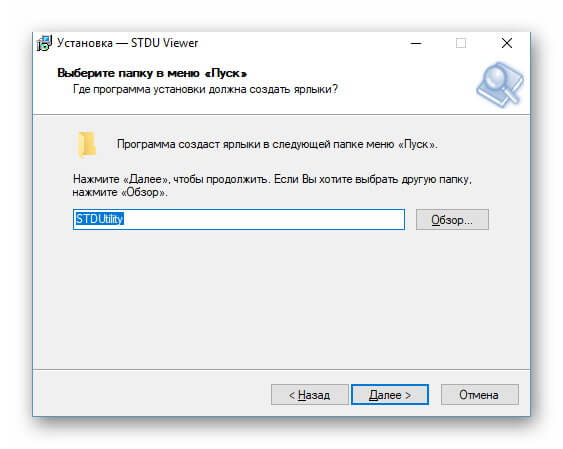
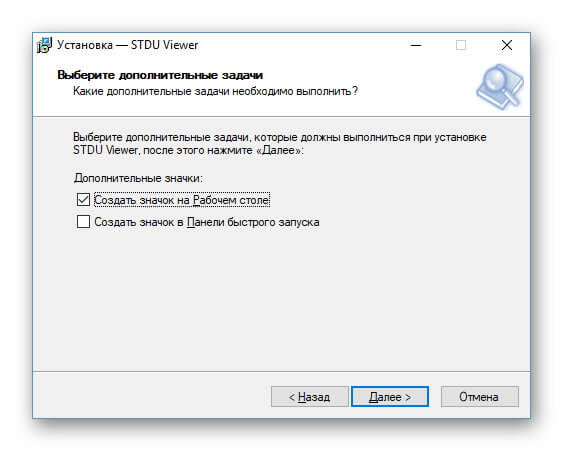
Очередной шаг – назначение форматов, для работы с которыми STDU Viewer будет выбрана по умолчанию.
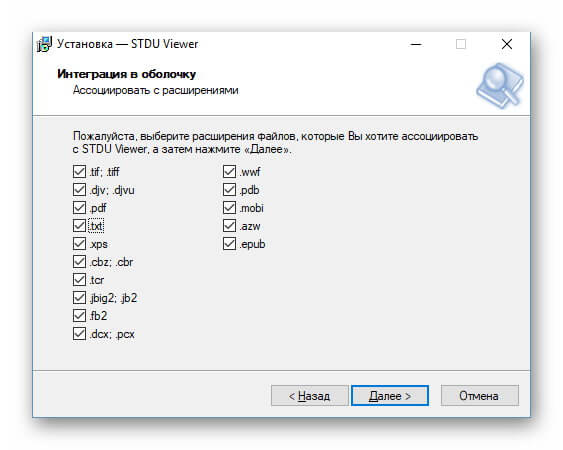
Теперь нужно проверить правильность выбора параметров инсталляции и нажать «Установить».
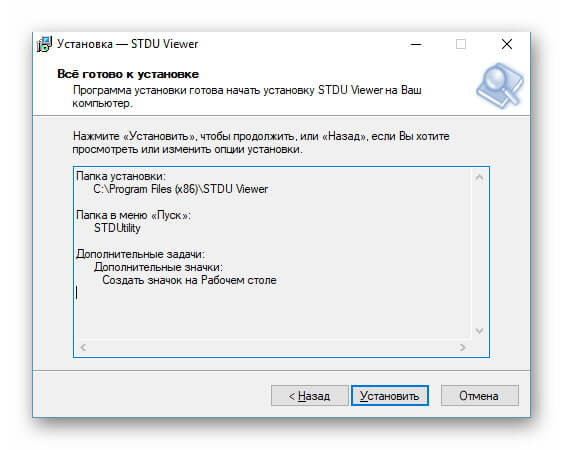
Установка занимает всего пару секунд, после чего следует нажать «Готово» для запуска приложения.
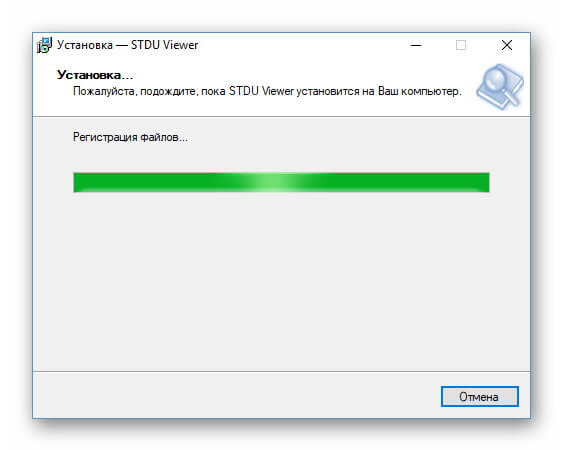
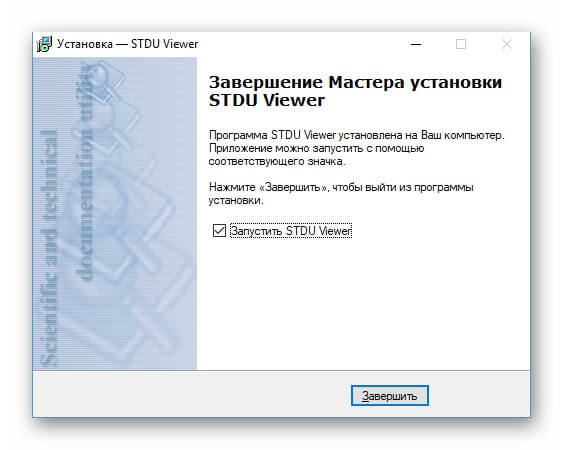
Интерфейс утилиты удобен и интуитивно понятен. В основной части окна находится просматриваемый документ. Прокрутка страниц осуществляется колёсиком мыши, стрелками управления на клавиатуре или кнопками в нижней части окна.
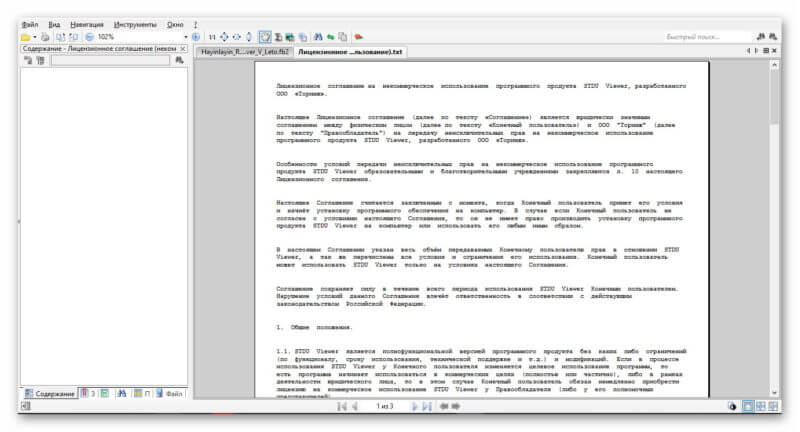
На панели управления в верхней части окна размещены кнопки, с помощью которых можно выбрать новый файл, распечатать документ, повернуть или масштабировать страницу, копировать текст в буфер обмена и т.д.
Помимо основной версии STDU Viewer, разработчиками выпущена портативная, не требующая инсталляции. Для использования её достаточно скачать по ссылке ниже, загрузить на флешку и запустить на любом компьютере, если на нём нет этой утилиты.
Заключение
STDU Viewer – удобная и функциональная программа для работы с электронными документами, поддерживающая большинство известных форматов. Приложение выделяется простым интерфейсом, русифицировано, распространяется совершенно бесплатно для домашнего использования.
Источник: xn—-7sbbi4ahb0aj1alff8k.xn--p1ai
STDU Viewer — Программа для чтения разных электронных документов
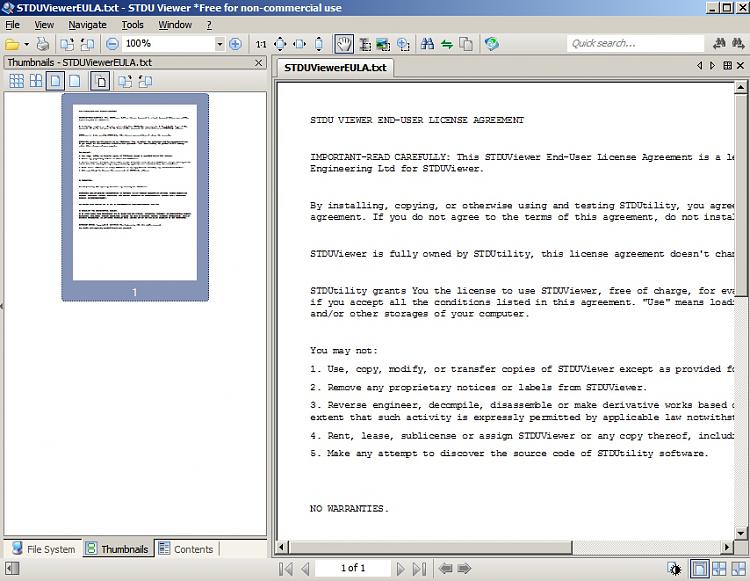
STDU Viewer — самая известная программа по просмотру разных электронных документов и форматы тоже разные. Эта программа разработана, для того, чтобы под каждый формат документа, не нужно было искать и перебирать множество разных программ.
Какие форматы электронных документов открывает программа STDU Viewer
Программа STDU Viewer, может просматривать файлы, таких форматов как: JBIG2, XPS, PD, DjVu, TIFF, WWF. Также, ещё включены, несколько форматов, электронных книг, таких как: TXT, EPub, PalmDoc (PDB), AZW и MOBI, FB2 (FB2.ZIP), TCR. А для файлов графических есть форматы: WMF, DCX,PNG, JPEG, PCX, BMP, EMF, EMF, PSD, а также и комиксы можно просмотреть форматов: CBR и CBZ. STDU Viewer эта программа содержит в себе, большое количество разных функций, которые смогут по максимуму вашу работу сделать лёгкой.
На что способна бесплатная программа STDU Viewer
Эта многофункциональная программа STDU Viewer способна поворачивать страницы при стандартной настройки контрастности и яркости, документа который вы просматриваете. STDU Viewer даёт вам возможность, просмотреть документы, как вам будет удобно, их смотреть, и почки как у всех программ, есть печать файлов, в этой функции отредактируйте файл и распечатайте, как вам нужно.
Данная программа, создаёт закладки, как для одного файла, так и для нескольких сразу, данная закладка, сохраняется, сама в отдельном файле настроек. Данную закладку, можно переносить, с одного компьютера на другой, с помощью функции: импорт-экспорт ваших закладок в формате xml. Если хотите сохранить сразу несколько страниц, нужно вам в настройках, настроить авто генерацию имён файлов или изображений.
STDU Viewer — программа для поиска текста в электронных файлах
Если документы форматов: FB2, MOBI, AZW, вы можете просто выделить нужный вам текст на самой странице и просто его переместить в ваш обмен буфета для продолжения работы. STDU Viewer программа, может вам предоставить, два поиска ваших файлов.
- Первый поиск – это быстрый: данная функция расположена уже на самой панели инструментов и ещё помогает вам найти слово определённое на разных и всех страницах документа.
- Второй поиск – это расширенный, помогает вам искать фразы, которые находятся в документах, все результаты, вашего поиска, удобно просматривать, так как они вам показываются в списке, если вы выбираете в нём фразу, то сразу программа вас переносит на тот файл, где она была замечена.
В программе STDU Viewer очень легко и удобно просматривать документы или файлы, так как с лева вы видите файлы в мелком формате, а с право уже в крупном формате, что выделите с лева, появиться уже с права.

Какие стандартные программы должны быть на компьютере?

ТОП-10 бесплатных программ для восстановления стертых данных

Скачиваем музыку из социальной сети Одноклассники

Как скачать видео с Одноклассников бесплатно и без регистрации

Как скачать видео с ютуба (YouTube): способы и рекомендации

Полезные программы для копирайтера и рерайтера — написание статей
- Назад
- Вперёд
Читайте последние бизнес новости мира от новостного портала LinDeal.com, все самые свежие события на сегодня по ссылке https://lindeal.com/news.
Самые популярные статьи
Играть в судоку (Sudoku) онлайн бесплатно без регистрации
Как скачать видео с Одноклассников бесплатно и без регистрации
ТОП-10 лучших косметических брендов во всем мире
Что такое DDoS-атака. Как сделать DDOS атаку?
ТОП 10 самых популярных мессенджеров в мире
Как увеличить время работы батареи (аккумулятора) на телефоне или планшете
Кофе и вся информация о нем: история, виды, польза и вред, приготовление
Топ-7 лучших сайтов для просмотра фильмов и сериалов онлайн бесплатно
Что такое реплика бренда и в чем ее отличие от оригинала?
Анатомия лица: анатомическая структура, нервы, сосуды и мимические мышцы лица
Лучшие фильмы, меняющие жизнь, сознание, мировоззрение и взгляды на жизнь
Дрожжевое тесто для пирожков — лучшие рецепты приготовления дрожжевого теста для пирожков
История бутерброда — Как появился бутерброд
Самые известные и популярные бренды бытовой техники
Google Classroom (Класс): как работать с платформой?
История iPhone: эволюция смартфонов Apple по годам
Сильная личность, какие качества ее отличают и основные признаки сильной личности
Какие стандартные программы должны быть на компьютере?
Самые известные и популярные сорта пиццы. Виды пиццы
Как правильно выбрать недорогой и качественный планшет?
СЛЕДИТЕ ЗА ELGRELOO.COM В СОЦИАЛЬНЫХ СЕТЯХ
Подписаться на наши группы и не пропускайте важные статьи!
Источник: elgreloo.com